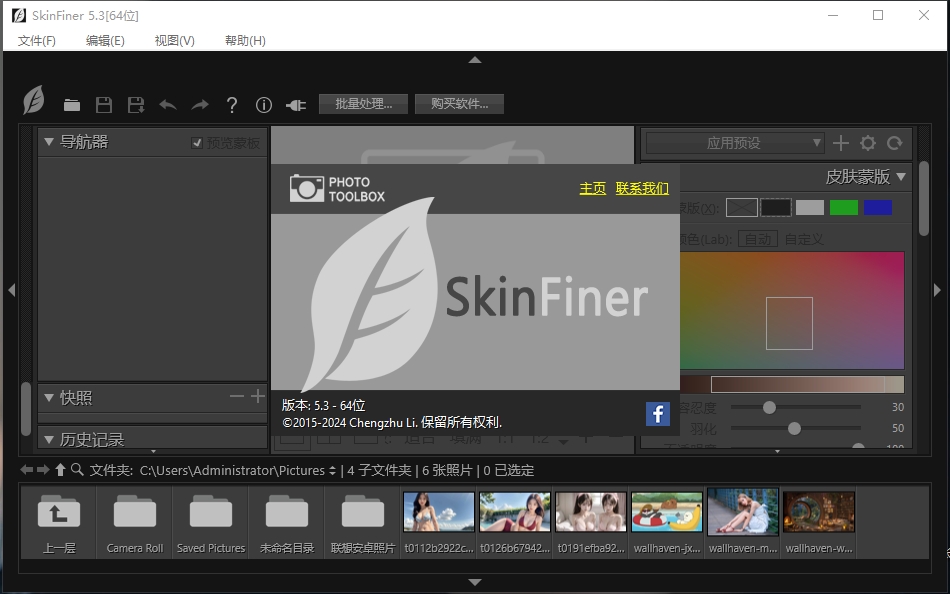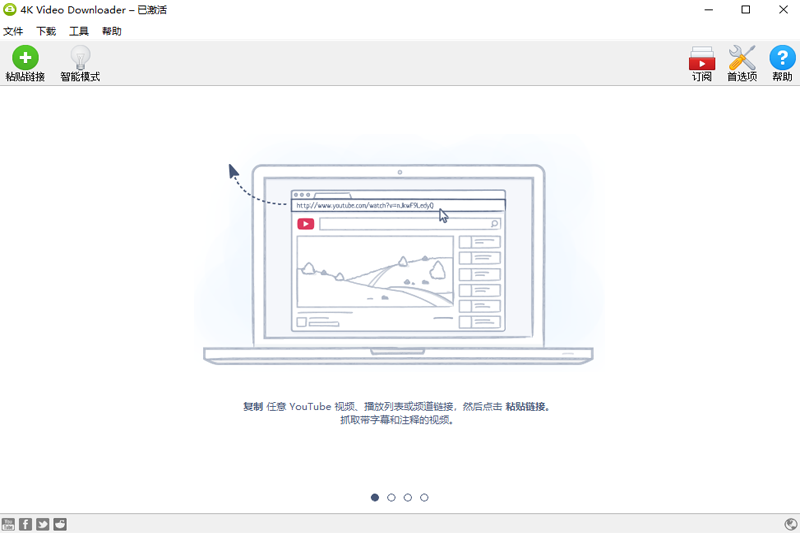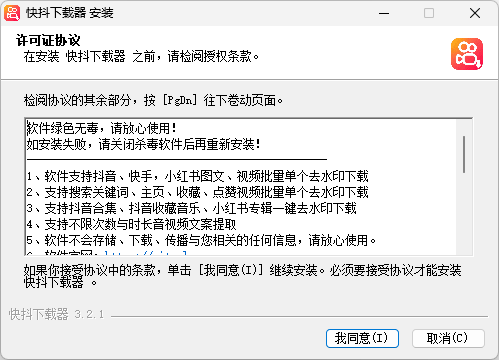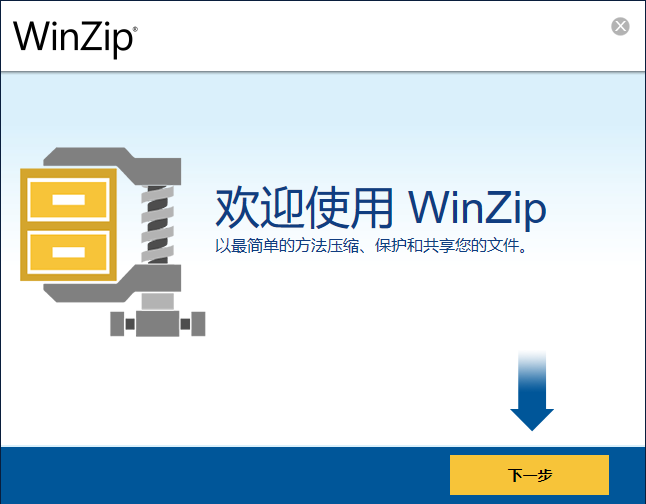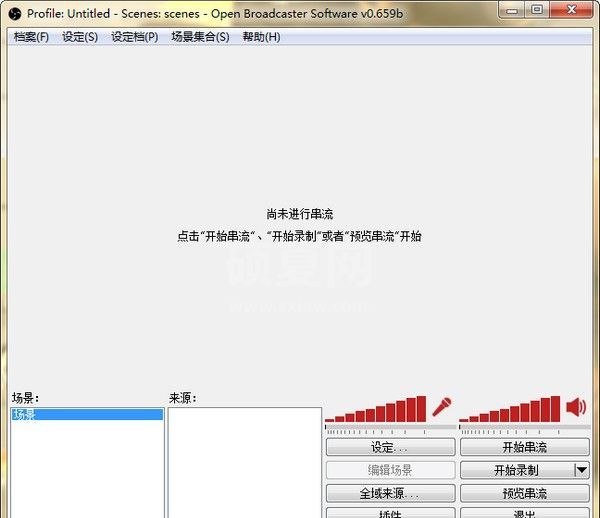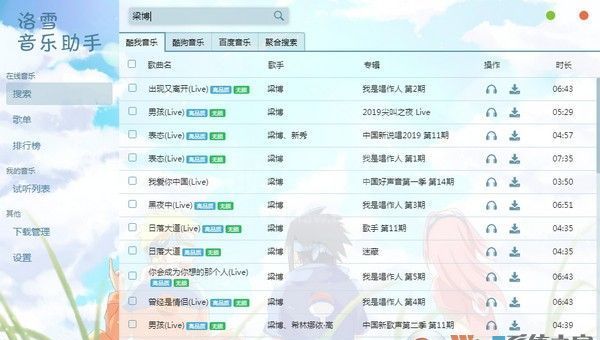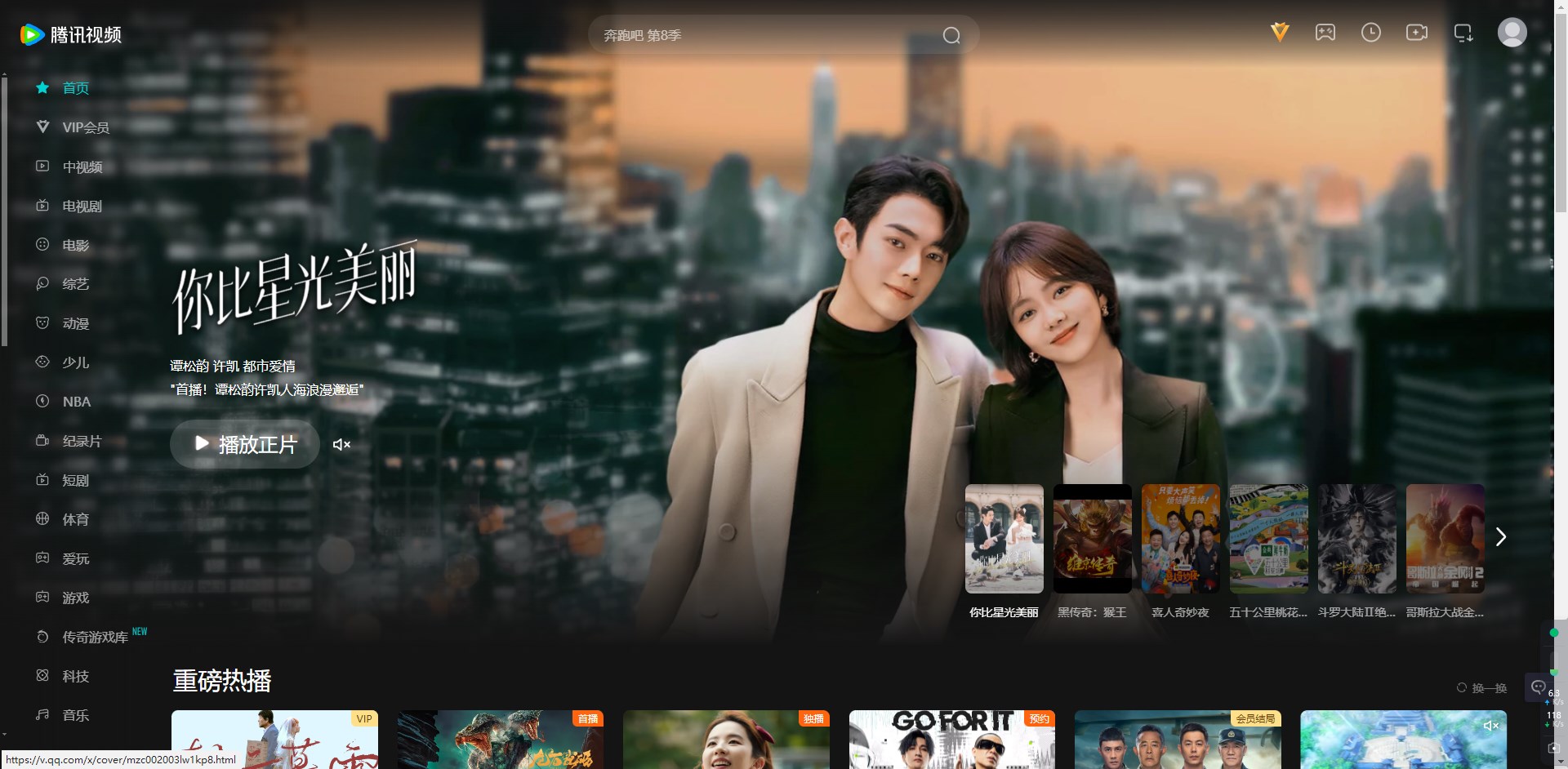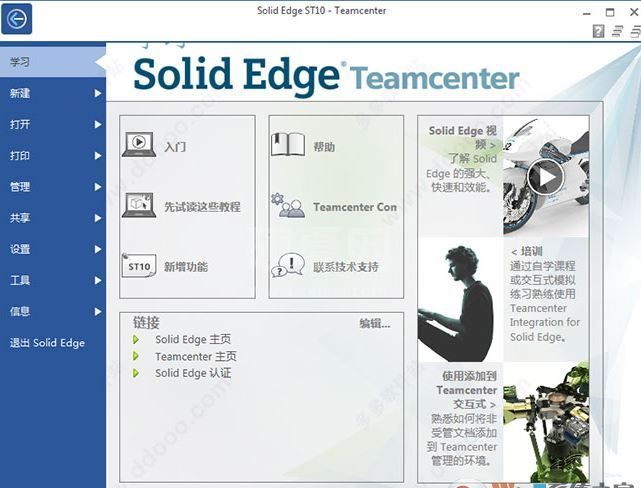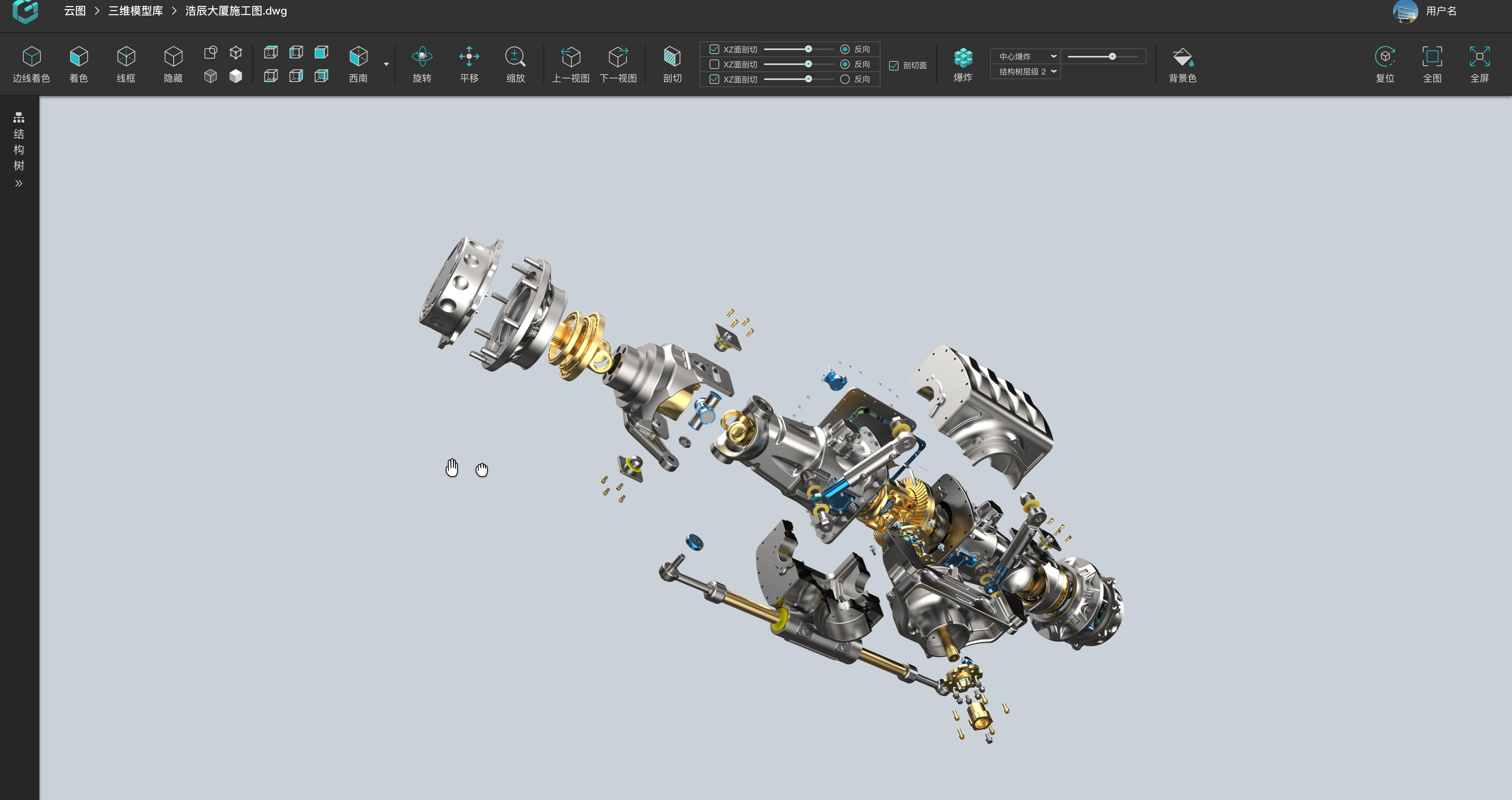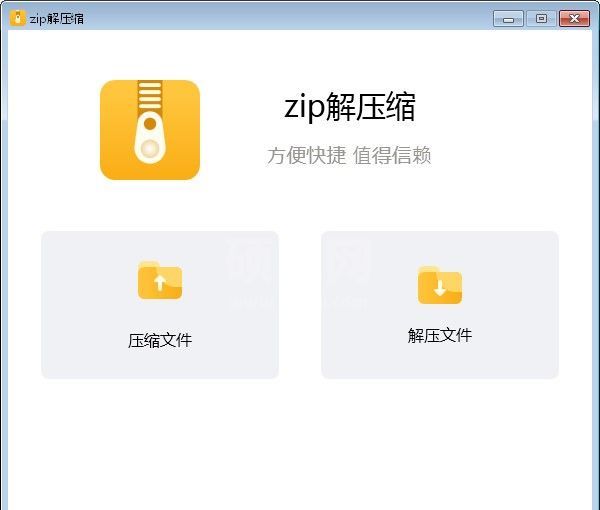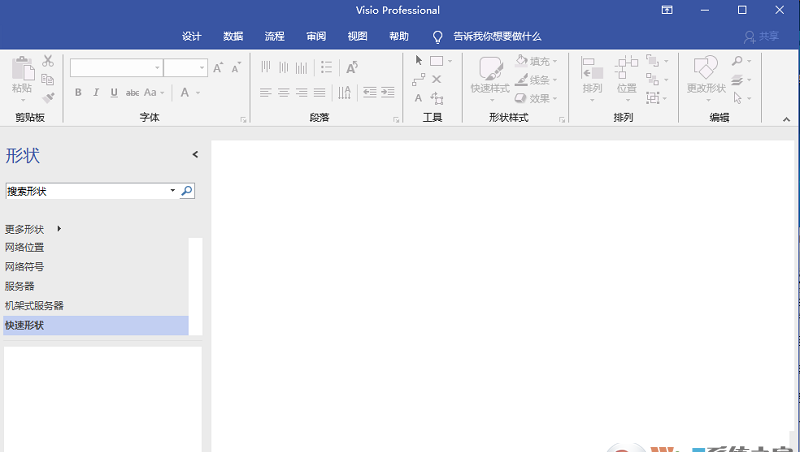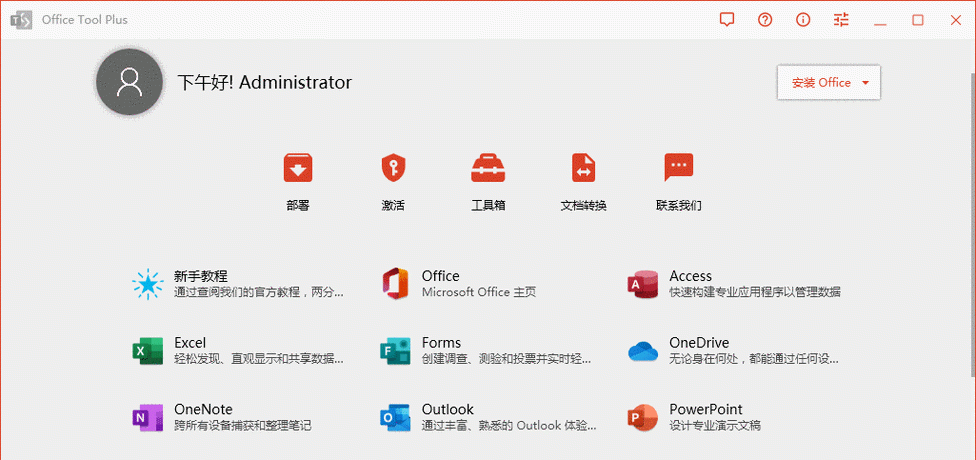向日葵远程控制软件个人版

- 软件大小:69.80MB
- 授权方式:免费版
- 软件类型:免费
- 软件语言:简体中文
- 运行环境:.rar
- 来源:网友上传
- 更新日期:2025-02-24
- 软件介绍
- 下载地址
- 大家都在用
- 评论(comment)
向日葵远程控制软件个人版是一款免费的远程控制工具,可以与Windows、Mac、Linux、Android、iOS等多平台设备进行相互控制。能够通过远程桌面功能实时查看和操控远端设备,还能进行远程文件传输、查看摄像头等操作。提供高清流畅的远程桌面,轻松完成办公、娱乐中的各种操作。
向日葵远程控制软件优势
真彩4:4:4
最大限度地保留色彩准确性和清晰度,1:1还原被控色彩
最高8K分辨率
远控PC可最高8K30帧,超清呈现被控画面
同步被控鼠标样式
主控同步显示PS、3DMax的鼠标样式与本地操作
数位板映射
支持手写笔压感手绘,实现笔尖的轻重输入
向日葵远程控制怎么使用
识别码远控
(1)如你需要接受临时远程协助,可将“本机识别码”发送给对方;
(2)输入设备识别码可快速发起远程连接。
「注意」
通过识别码方式远控,若无被控端设备验证码,需等对方主动点击【接受】才可连接成功。
(3)控制端使用识别码向被控端发起远控时,被控端设备可以在悬浮角标处,更改控制端的相关操作权限,如:
①允许/禁止键鼠
②允许/禁止同步剪贴板内容
③允许/禁止通过剪贴板和拖拽传输文件
设备列表远控
桌面控制
在【设备列表】找到被控设备,选择【桌面控制】,经过验证后即可操控远端设备桌面。
摄像头
远程查看远端设备所连接的摄像头(若设备为手机,则可查看手机摄像头画面)现场画面,可灵活切换前后摄像头。
还支持截图、录像、变更横/竖屏及画面镜像等功能。
远程文件
【远程文件】功能支持主被双方设备互传文件,连接成功后,默认打开本地与远程计算机的桌面目录。(点击查看更多远程传输文件方法)
操作步骤:
(1)在【设备列表】点击需传输文件的设备,右侧功能列表选择【远程文件】,验证远端设备Windows帐户密码或访问密码;
(2)确认传输的文件及接收路径:
①在左侧“本地设备”找到要传输的文件
②在右侧“远程设备”选定接收文件的位置
(3)传输文件。
支持以下快捷操作:
a)可选择单个文件/文件夹或者使用CTRL键选择多个文件/文件夹传输
b)选中文件后,支持鼠标拖拽文件
c)鼠标右击对应文件选择“传输”指令,或选中文件后,点击文件传输窗口上方的“传输”按钮
d)文件传输过程中支持“取消”和“暂停”操作
向日葵远程控制软件适用场景
远程办公
·无论身在何处,都可通过向日葵远程控制公司电脑
·办公模式智能调节画质与带宽,提供低延时的流畅远程办公体验
·支持手机/平板控制,在外也能移动办公
·搭配远控鼠标,手机小屏上操作更精准,右键/拖拽操作更方便
远程设计
·切换高清模式,智能化算法优化图像传输效率
·高清呈现画面细节、满足设计师远程制图时的高画质需求
·同步被控鼠标光标样式,与本地操作无差别
远程游戏
·游戏模式采用毫秒级响应内核,Windows控Windows高达144帧
·启用被控端指针后,轻松切换3D游戏视角,如在本地畅玩操作
·手机控制电脑操作,摆脱蹲守电脑前挂机的局面
远程手机教学
·支持远控Android手机及iOS手机(iOS需搭配向日葵UUPro)
·千里之外也能帮父母解决手机设置问题,删除垃圾软件
向日葵远程控制软件个人版免责声明:
1、本软件及软件版权属各自产权人所有,
2、只用于个人封装技术研究交流使用,不得用于商业用途,
3、且本网站不承担任何技术及版权问题,请在试用后24小时内删除。
4、如果您对本软件有任何意见和建议,欢迎到反馈,请购买正版软件!
向日葵远程控制软件个人版共0条评论
- v25.0.3标准版
- v3.8.11PC版
- v4.3.4正式版
- v12.62电脑版
- v1.3.6官方版
- v1.3.21.0独立版